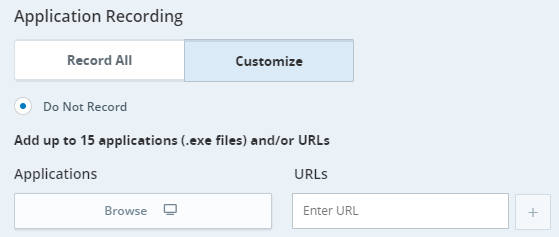レコーディングポリシーを使用すると、録音する対話を設定および管理できます。 組織に複数のレコーディングポリシーを作成できます。 インタラクションの録音をいつ続行するかを定義するために、録音設定を構成することもできます。
次の2種類のポリシーを定義できます。
-
録音:録音する必要がある対話を定義します
-
録音しない:録音しないインタラクションを定義します
記録禁止ポリシーはすべてのチャネルタイプに適用され、優先順位は付けられません。 記録禁止ポリシーは他の記録ポリシーよりも優先されますが、StudioスクリプトにLogRecordingProアクションがある場合、またはオンデマンドの記録がトリガーされた場合、インタラクションが記録されます。
新しいテナントが作成されると、すべての音声通話の100%に設定されたデフォルトの記録ポリシーが割り当てられます。
Cloud Storage Servicesで記録用のアクティブで長期的なストレージを管理できます。
レコーディングポリシーの仕組みは?
記録ポリシーごとに、以下を定義します。
-
チャネルタイプ:音声またはデジタル
 チャット、Eメール、SMS、ワークアイテム、メッセージングチャネルなど、音声以外のすべてのチャネル。
チャット、Eメール、SMS、ワークアイテム、メッセージングチャネルなど、音声以外のすべてのチャネル。 デジタルチャネル
デジタルチャネル
-
チャット、Eメール、SMS、ワークアイテム
-
Apple Messages for Business、カスタム、Facebookメッセンジャー、LINEメッセージング、Microsoft Teams、Slack、Telegramメッセンジャー、Xダイレクトメッセージ、Viberメッセンジャー、WhatsAppなどのメッセージングチャネル。
-
Apple Reviews、Facebook、Google Places、Google Play、LinkedIn、X、YouTubeなどの公開ソーシャルチャネル。 画面録画とQuality Managementは、公開チャネルで使用できません。
-
-
フィルター:方向、エージェント、チーム、ACD
 スキルと優先度に基づいて連絡先を認識し、ルーティングして、利用可能なエージェントに接続するシステム。スキル、電話番号、ビジネスデータ値用
スキルと優先度に基づいて連絡先を認識し、ルーティングして、利用可能なエージェントに接続するシステム。スキル、電話番号、ビジネスデータ値用 -
ポリシーの優先順位
音声とダイヤラの対話では、録音する通話の割合を設定します。 画面録画を含める必要がある通話の割合を設定することもできます。 ダイヤラコール(エージェントまたはエージェントレス)の場合、インタラクションは顧客がコールに応答した瞬間から記録されます。 通話が4秒未満の場合、それは短い通話と見なされ、記録されません。
デジタルチャンネルの場合、トランスクリプトはACD /Digital Experienceの設定に従って保存されます。 画面録画を含めるデジタルインタラクションの割合を設定することもできます。
画面録画の場合:
-
エージェントの画面を記録するには、エージェントにScreenAgent
 NiCE ScreenAgentは、画面録画が必要なエージェントのデスクトップ上で動作するサービスです。がインストールされている必要があります。 ポリシーを構成してすべての対話を記録し、ScreenAgentがインストールされているエージェントに画面記録を制限できます。 「基本的なレコーディングポリシーの例」を参照してください。
NiCE ScreenAgentは、画面録画が必要なエージェントのデスクトップ上で動作するサービスです。がインストールされている必要があります。 ポリシーを構成してすべての対話を記録し、ScreenAgentがインストールされているエージェントに画面記録を制限できます。 「基本的なレコーディングポリシーの例」を参照してください。 -
記録する画面アクティビティの量を決定するときは、ストレージの制限を考慮してください。
-
機密データを保護するアプリケーションおよびURLの拒否リストを定義できます。 拒否リストに含まれるアプリケーションまたはURLがエージェントの画面で開くと、画面録画は停止します。
-
インタラクションが終了した後、最大45分間(2700秒)画面録画を継続して、通話後の作業(ラップアップタスク)をキャプチャできます。 エージェントの画面アクティビティは、次の場合を除いて、選択した期間全体にわたって記録されます。
-
新しい対話が始まります
-
現在のセッションがタイムアウトします
-
エージェントは処分を適用します
-
エージェントはログアウトします
エージェントの状態に対するその他の変更は、ACWの記録には影響しません。
 複雑なコールシナリオにおけるACW
複雑なコールシナリオにおけるACW
複雑なコールのレコード済セグメントでは、エージェントが自分のパートを終了すると各エージェントの通話後作業(ACW)が記録されます。 各エージェントのACW時間は、最初のレコード済セグメントのレコーディングポリシーに基づきます。 セグメントにレコード禁止ポリシーがある場合、そのセグメントは記録されません。
-
ポリシーを非アクティブ化および再アクティブ化できます。 ポリシーを再アクティブ化すると、それらは自動的に最低優先度として保存されます。 その後、優先度を変更できます。
基本的なレコーディングポリシーの例
すべてのエージェントのすべての通話について、一定の音声と画面を録音したいとします。 組織内のすべてのエージェントにScreenAgentがインストールされている場合は、単一のポリシーを作成できます。
ScreenAgentがインストールされていないエージェントがある場合、それらを記録しようとすると、画面録画エラーが発生します。 これらのエラーは、2つのポリシーを作成することで回避できます。
2つの異なるポリシーを作成します。
ポリシー1
-
P1の優先度
-
音声通話の100%
-
音声通話の100%の画面録画
-
90秒のアフターコールワーク
-
従業員またはチームでフィルタリングし、すべてScreenAgentがインストールされているエージェントの従業員/チームのみを選択するようにしてください
-
方向、スキル、電話番号でフィルタリングすることもできます
ポリシー2
-
P2の優先度
-
音声通話の100%
-
音声通話の0%の画面録画
-
アフターコールワークを選択しないでください
-
チームや従業員をフィルタリングしないでください
-
方向、スキル、電話番号でフィルタリングできます
2つの異なるポリシーを作成します。
ポリシー1
-
P1の優先度
-
音声通話の30%
-
音声通話の20%の画面録画
-
90秒のアフターコールワーク
-
従業員またはチームでフィルタリングし、すべてScreenAgentがインストールされているエージェントの従業員/チームのみを選択するようにしてください
-
方向、スキル、電話番号でフィルタリングすることもできます
ポリシー2
-
P2の優先度
-
音声通話の30%
-
音声通話の0%の画面録画
-
アフターコールワークを選択しないでください
-
チームや従業員をフィルタリングしないでください
-
方向、スキル、電話番号でフィルタリングできます
チームと従業員の組み合わせを記録する場合は、複数のポリシーを作成する必要があります。
3つの異なるポリシーを作成します:
ポリシー1
-
P1の優先度
-
音声通話の100%
-
音声通話の100%の画面録画
-
90秒のアフターコールワーク
-
記録するチーム1の3人のエージェントを選択して、従業員をフィルタリングします。 各従業員にScreenAgentがインストールされていることを確認してください。
-
方向、スキル、電話番号でフィルタリングすることもできます
ポリシー2
-
P2の優先度
-
音声通話の100%
-
音声通話の100%の画面録画
-
90秒のアフターコールワーク
-
チームでフィルタリングし、チーム2、3、および4を選択します。 これらのチームの各従業員にScreenAgentがインストールされていることを確認してください。
-
方向、スキル、電話番号でフィルタリングすることもできます
ポリシー3
-
P3の優先度
-
音声通話の100%
-
音声通話の0%の画面録画
-
アフターコールワークを選択しないでください
-
チームや従業員をフィルタリングしないでください
-
方向、スキル、電話番号でフィルタリングできます
デジタルチャネルを録音する場合:
-
チャットとEメールのやり取りの80%の画面録画
-
90秒のアフターコールワーク
-
従業員またはチームでフィルタリングし、すべてScreenAgentがインストールされているエージェントの従業員/チームのみを選択するようにしてください
-
方向やスキルでフィルタリングすることもできます
2つの異なるポリシーを作成します。
ポリシー1
-
P1の優先度
-
音声通話の100%
-
音声通話の100%の画面録画
-
90秒のアフターコールワーク
-
従業員(または、新しい採用グループが独自のチームにある場合はチーム)でフィルタリングし、選択された従業員すべてにScreenAgentがインストールされていることを確認してください
-
方向、スキル、電話番号でフィルタリングできます
ポリシー2
-
P2の優先度
-
音声通話の100%
-
音声通話の25%の画面録画
-
90秒のアフターコールワーク
-
ルール内のチームまたは従業員でフィルタリングしないでください。ただし、すべての従業員にScreenAgentがインストールされていることを確認してください
-
必要に応じて、方向、スキル、電話番号でフィルタリングできます
レコーディングポリシーの定義
- アプリセレクター
 をクリックして、次を選択します:Admin。
をクリックして、次を選択します:Admin。 -
記録 > 記録ポリシーをクリックします。
-
新規>録音ポリシーをクリックします。
表示されるオプションは、録画ライセンスの設定と権限によって異なります。
-
名前 (そして説明)を入力します。
-
チャネルタイプを選択します。
すべてのダイヤラインタラクション(エージェントまたはエージェントレス)を記録するには、チャネルタイプを音声として選択します。
-
音声通話とダイヤラインタラクションの場合:
-
デジタルチャネルの場合:
-
画面録画するチャネルを選択します。 トランスクリプトは、エージェントの画面アクティビティの記録とは関係なく、ACD/Digital Experienceの設定に従って保存されます。
-
スライダーを動かして画面記録量を選択します。
-
対話の終了後に画面の記録を続行するには、アフターコールワークをレコードを選択し、2700秒までの時間を入力します。
-
-
フィルターを追加して、記録する対話を選択できます。 デフォルトでは、フィルターは設定されず、すべてのインタラクションを記録できます。
-
方向、スキル、電話番号の各フィルタを追加すると、すべてのフィルタの条件に一致した場合にやり取りが記録されます。 たとえば、方向フィルターとスキルフィルターを追加した場合、指定した方向とスキルに一致するとインタラクションが記録されます。
-
従業員フィルターとチームフィルターの両方を追加すると、インタラクションは、従業員またはチームと他のフィルタの条件が一致する場合に記録されます。
-
[電話番号]では、番号の冒頭の後にアスタリスクを追加して、国または市外局番のすべての番号を含めることができます。 たとえば、エリアコード 1(800)からの通話にすべて制限するには 1800* を入力し、1(212)123-xxxxからの通話にすべて制限するには 1212123* を入力し、英国からの通話にすべて制限するには 01144 * を入力します。
-
[ビジネスデータ]フィルターを追加するには:
-
ビジネスデータ名を選択します。 リストには、すべてのアクティブなビジネスデータフィールドの表示名が含まれます。
-
演算子を選択して、値を入力します。 利用可能演算子は、選択したビジネスデータに応じて異なります。
すべてのビジネスデータフィルターとその他のフィルターの条件に一致するインタラクションが記録されます
通話が開始した後に受信したビジネスデータがビジネスデータフィルターを含むレコーディングポリシーに一致する場合、その時点でレコーディングが開始します。
-
 画像を表示します
画像を表示します
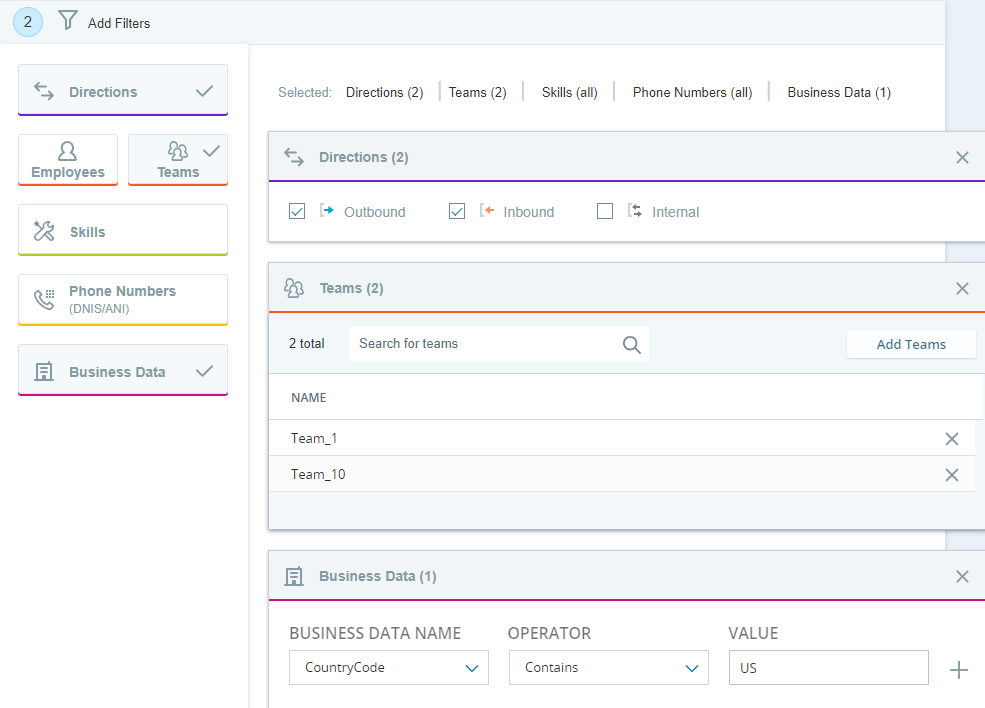
このレコーディングポリシーには、3つのフィルター(方向、チーム、およびビジネスデータ)が含まれます。 インタラクションは、方向の1つ、チームの1つ、およびすべてのビジネスデータフィルターの全部に一致した場合に記録できます。
-
-
[作成]をクリックします。
ポリシーは最も低い優先度として保存されます。
-
優先度を変更するには:
-
優先度をクリックします。
-
必要に応じてポリシーを再配置します。
-
[保存]をクリックします。
-
-
セグメントを適切にサンプリングするのに十分な長さの記録ポリシーを設定したら、対話が意図したとおりに記録されていることを確認します。 記録のトラブルシューティングをご覧ください。
画面録画拒否リストを管理する
画面録画が設定されたすべての通話に適用される拒否リストを設定できます。
-
拒否リストに含まれるアプリケーションまたはURLがエージェントのデスクトップで開くと、画面録画が停止します。 開いているアプリケーションまたはURLの上に別のウィンドウが配置されている場合でも録画は停止します。
-
拒否リストに含まれるアプリケーションまたはURLがタスクバーに最小化された場合、アプリケーションまたはURLは閉じたものとみなされ、録画は継続されます。
-
タスクバーに最小化され、アプリケーションプレビューを表示する拒否リストで、アプリケーションまたはURLにカーソルを合わせても、録音は停止しません。
拒否リストを使用して、機密データが意図せずに記録されることを防止できます。 拒否リストには、最大15のアプリケーションおよびURLを含めることができます。
ScreenAgentは、起動時、および12時間ごとに最新の拒否リストを受信します。
拒否リストを作成するには:
- アプリセレクター
 をクリックして、次を選択します:Admin。
をクリックして、次を選択します:Admin。 -
記録 > 記録ポリシーをクリックします。
-
設定
 をクリックします。
をクリックします。 -
[アプリケーションレコーディング]セクションで、[カスタム]をクリックします。
-
[記録禁止]を選択します。
-
拒否リストをセットアップします。
-
アプリケーションを追加するには、閲覧をクリックし、EXEアプリケーションファイルを選択します。
-
URLを追加するには、URLを入力して[+]をクリックします。
URL の先頭にワイルドカード (*) を使用すると、同じドメインまたは構造で終わるすべてのページをブロックできます。 たとえば、「*.example.com」と入力すると、www.example.com、blog.example.com、およびその他のサブドメインがブロックされます。
-
ワイルドカードのサポートには、ScreenAgentクライアントバージョン3.2.27以降が必要です。
-
URLを入力するときに、http://、https://、またはwwwを含める必要はありません。 これは、ワイルドカードを使用しているかどうかに関係なく適用されます。
-
最大15件のアプリケーションおよびURLを追加できます。
-
明示的なNICE.com URL (https://www.NICE.comやhttp://NICE.comなど)を追加すると、この特定のURLが開くと記録が停止します。
-
[URL]フィールドに「www.NICE.com」と入力すると、以下のいずれかのURLが開くと記録が停止します。
-
http://www.NICE.com
-
https://www.NICE.com
-
-
[URL]フィールドに「NICE.com」と入力すると、以下のいずれかのURLが開くと記録が停止します。
-
http://www.NICE.com
-
http://NICE.com
-
https://www.NICE.com
-
https://NICE.com
-
-
-
設定を保存します。
外部の電話番号に転送されたインタラクションを記録する
デフォルトでは、外部の電話番号に転送された対話は記録されません。 これらの通話が転送されたときに録音を続行するかどうかを定義できます。
たとえば、設定が オンで、エージェントが組織の中央コンタクト センターから特定の支店に通話を転送した場合、その通話は引き続きRecordingによって記録されます。
留意事項:
-
記録しないポリシーは、他の記録設定よりも優先されます。
-
StudioスクリプトのLogRecordingProアクション(記録: 開始、記録: 停止)は、他の記録設定よりも優先されます。
-
外部電話番号に転送された通話の場合:
-
IVRから転送する場合、外部対話は記録されません。
-
コールド転送を使用する場合、外部参加者の電話番号にDo Not Recordポリシーがある場合でも、外部対話が記録されます。
-
外部番号に転送された通話の録音を続行するには:
- アプリセレクター
 をクリックして、次を選択します:Admin。
をクリックして、次を選択します:Admin。 -
記録 > 記録ポリシーをクリックします。
-
設定
 をクリックします。 外部電話番号への転送の記録を続行オプションをオンに設定します。
をクリックします。 外部電話番号への転送の記録を続行オプションをオンに設定します。
処分後の対話を記録する
この機能は、 RecordingAdvancedおよび画面記録ライセンスのあるユーザーのみが利用できます。
デフォルトでは、エージェントがディスポジション![]() インタラクションが終了したときに、エージェントまたはシステムが通話に追加情報を付与するためにコンタクトに割り当てる結果やタグ。を適用すると、対話の記録は停止します。 エージェントが処理を適用した後でも、対話の記録を続行することを選択できます。
インタラクションが終了したときに、エージェントまたはシステムが通話に追加情報を付与するためにコンタクトに割り当てる結果やタグ。を適用すると、対話の記録は停止します。 エージェントが処理を適用した後でも、対話の記録を続行することを選択できます。
たとえば、設定がオンでエージェントが処理を適用した場合、インタラクションは、録音ポリシーの通話後作業(ACW)フィールドで設定された長さまでRecordingで録音され続けます。
処理を適用した後も通話の録音を続行するには:
- アプリセレクター
 をクリックして、次を選択します:Admin。
をクリックして、次を選択します:Admin。 -
記録 > 記録ポリシーをクリックします。
-
設定
 をクリックします。 ディスポジションが適用された後も記録を続行オプションをオンに設定します。
をクリックします。 ディスポジションが適用された後も記録を続行オプションをオンに設定します。
エージェントの変更を先行させるときのレコーディングポリシーの適用
この機能は、制御リリースを通じて利用できます。 詳細については、アカウント担当者にお問い合わせください。
この機能は現在、Basic または Advanced Recording ライセンスを持つユーザーに提供されています。
デフォルトでは、通話の開始時に適用される録画ポリシーは、インタラクション全体を通して変更されません。 この設定を有効にすると、主要なエージェントが変更されるたびに、システムは自動的にレコーディングポリシーをチェックし、再適用します。 これにより、各チーム、スキル、またはビジネスユニットに正しいポリシーが使用されるようにすることができます。
ポリシーがチェックされるたびに、新しい記録の決定が行われます。 音声または画面録画は、新しいエージェントのポリシーに応じて開始、停止、または変更される場合があります。
100%音声録音の財務チームのエージェントから50%の音声録音のテックサポートのエージェントに通話が転送された場合、通話の2番目の部分は録音されない可能性があります。
複数のエージェントが同じセグメントにいて、先頭のエージェントがドロップした場合、システムは、通話に最も長く参加しているユーザーに基づいて、次の先頭エージェントを選択します。
リーディングエージェントの変更時に録画ポリシーを適用するには:
- アプリセレクター
 をクリックして、次を選択します:Admin。
をクリックして、次を選択します:Admin。 -
記録 > 記録ポリシーをクリックします。
-
設定
 をクリックします。
をクリックします。 -
主要なエージェントが変更したときにレコーディングポリシーを確認するオプションをオンに設定します。
優先順位付けはどのように機能しますか?
対話がある場合、優先順位に従ってポリシーを実行します。 対話がポリシー内の各フィルターのいずれかの基準に一致すると、その対話がそのポリシーに割り当てられます。 そのポリシーに定義された記録のパーセンテージによっては、対話が記録されない場合があります。 そのポリシーの対話が記録されていない場合、他のポリシーは続行されません。
レコーディングポリシーの優先度を変更すると、記録される内容に直接影響します。
スクリーンショットでは、次のポリシーを確認できます:
-
発信販売ポリシーは優先度1として設定され、ジョーン・・エドワーズのすべての発信通話の80%(画面記録なし)を記録します。
-
ザ・オートファイナンスポリシーは優先度2として設定され、JoanEdwardsとKevinAllenのすべての発信通話と着信通話を記録します。 画面は、発信と内部通話の80%についても記録されます。
-
コンプライアンスポリシーは優先度3として設定され、優先度3でマーガレット・ロジャースのすべての通話を記録します。 すべての通話は、音声と画面の両方で100%録音されます。
-
新しいアカウントポリシーは優先度4として設定され、マーガレットロジャースとティモシークーパーの着信通話の50%を記録します。 画面は、着信通話の50%についても記録されます。
ジョーンの場合:
-
着信通話を受信しますが、彼女の着信通話を記録するルールが設定されていないため、記録されません。
-
別のエージェントとの通話があり、それが記録され、画面も80%の時間で記録されます( オートファイナンスポリシーによる)。
-
発信通話を発信し、発信販売ポリシーによって記録される場合があります(通話の80%が記録されますが、画面は記録されません)。
発信販売ポリシーが優先されるため、オートファイナンスポリシーは、ジョーンへの発信販売を記録しません。
ケビンの場合:
-
着信通話を受信しますが、着信通話を記録するルールが設定されていないため、記録されません。
-
別のエージェントとの通話があり、それが記録され、画面も80%の時間で記録されます( オートファイナンスポリシーによる)。
-
発信通話をし、それが記録され、画面も80%の時間で記録されます( オートファイナンスポリシーによる)。
マーガレットの場合:
-
着信通話を受信すると、音声と画面の両方が100%時間記録されます( コンプライアンスポリシーによる)。
-
別のエージェントとの通話があり、音声と画面の両方が100%記録されます(コンプライアンスポリシーによる)。
-
発信通話をすると、音声と画面の両方が100%時間記録されます( コンプライアンスポリシーによる)。
新しいアカウントポリシーでは、コンプライアンスポリシーが優先されるため、マーガレットの対話は記録されません。
ティモシーの場合:
-
着信通話を受信すると、音声と画面の両方が時間の50%で記録されます( 新しいアカウントポリシーによる)。
-
他のエージェントとの通話については、内部通話を記録するためのルールが設定されていないため、記録されません。 ティモシーが電話をかけているエージェントは、彼らの内部の対話を記録するポリシーを設定している場合があることに注意してください。 この場合、ティモシーとの対話は、他のエージェントのポリシーに従って記録されます。
-
ティモシーが発信通話を行う場合、着信通話を記録するルールがどこにも設定されていないなら、それは記録されません。
記録禁止ポリシーを定義
- アプリセレクター
 をクリックして、次を選択します:Admin。
をクリックして、次を選択します:Admin。 -
記録 > 記録ポリシーをクリックします。
-
新規>レコード禁止ポリシーをクリックします。
-
名前 (そして説明)を入力します。
-
従業員、チーム、スキル、および電話番号の少なくとも1つのフィルターを選択します。 さらに、方向およびビジネスデータのフィルターも追加できます。
-
電話番号で、番号の先頭の後にアスタリスクを追加して、国または市外局番のすべての電話番号に制限できます。 たとえば、エリアコード 1(800)からの通話にすべて制限するには 1800* を入力し、1(212)123-xxxxからの通話にすべて制限するには 1212123* を入力し、英国からの通話にすべて制限するには 01144 * を入力します。
-
[ビジネスデータ]フィルターを追加するには:
-
ビジネスデータ名を選択します。 リストには、すべてのアクティブなビジネスデータフィールドの表示名が含まれます。
-
演算子を選択して、値を入力します。 利用可能演算子は、選択したビジネスデータに応じて異なります。
通話が開始した後に受信したビジネスデータがビジネスデータフィルターを含む記録禁止(DNR)ポリシーに一致する場合、その時点でレコーディングが停止します。 通話開始時から記録された部分が保存されます。
-
-
-
[作成]をクリックします。
-
セグメントを適切にサンプリングするのに十分な時間、記録禁止ポリシーを設定した後、対話が意図したとおりに記録されていることを確認します。 記録のトラブルシューティングをご覧ください。